想要 HomePod 在您到家時播放音樂嗎?就是這樣
Apple 的 HomePod 讓您可以通過 Siri 語音命令和 AirPlay 輕鬆聆聽音樂庫。但是,如果您的 HomePod 可以在您辛苦工作一天回到家時自動啟動您的播放列表呢?
事實上,這個特性對於那些想要這種功能的人來說是非常有利的。通過輕鬆使用 Apple Home 應用程序,人們可以輕鬆配置 HomePod 以根據 iPhone 的地理位置播放音樂。請允許我演示一下設置過程。
在 HomePod 上實現 Apple Music 自動化需要什麼
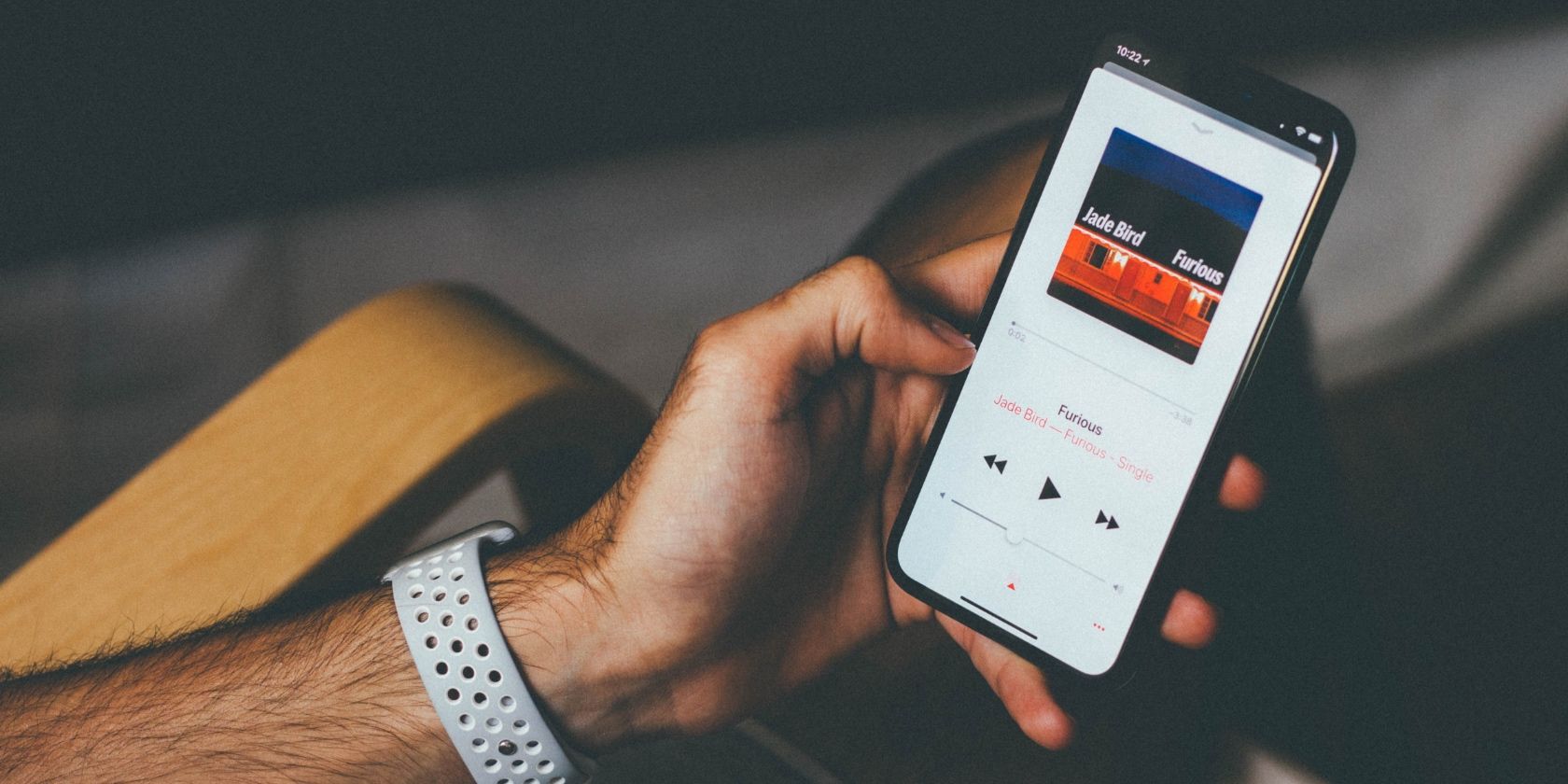
為了在回家後享受您喜歡的音樂,您的 iPhone 和 HomePod 都必須運行最新的軟件版本。
要訪問 Apple Music,需要有效訂閱。對於那些目前沒有的人來說,有多種方法可以通過探索某些資源來免費獲得它。
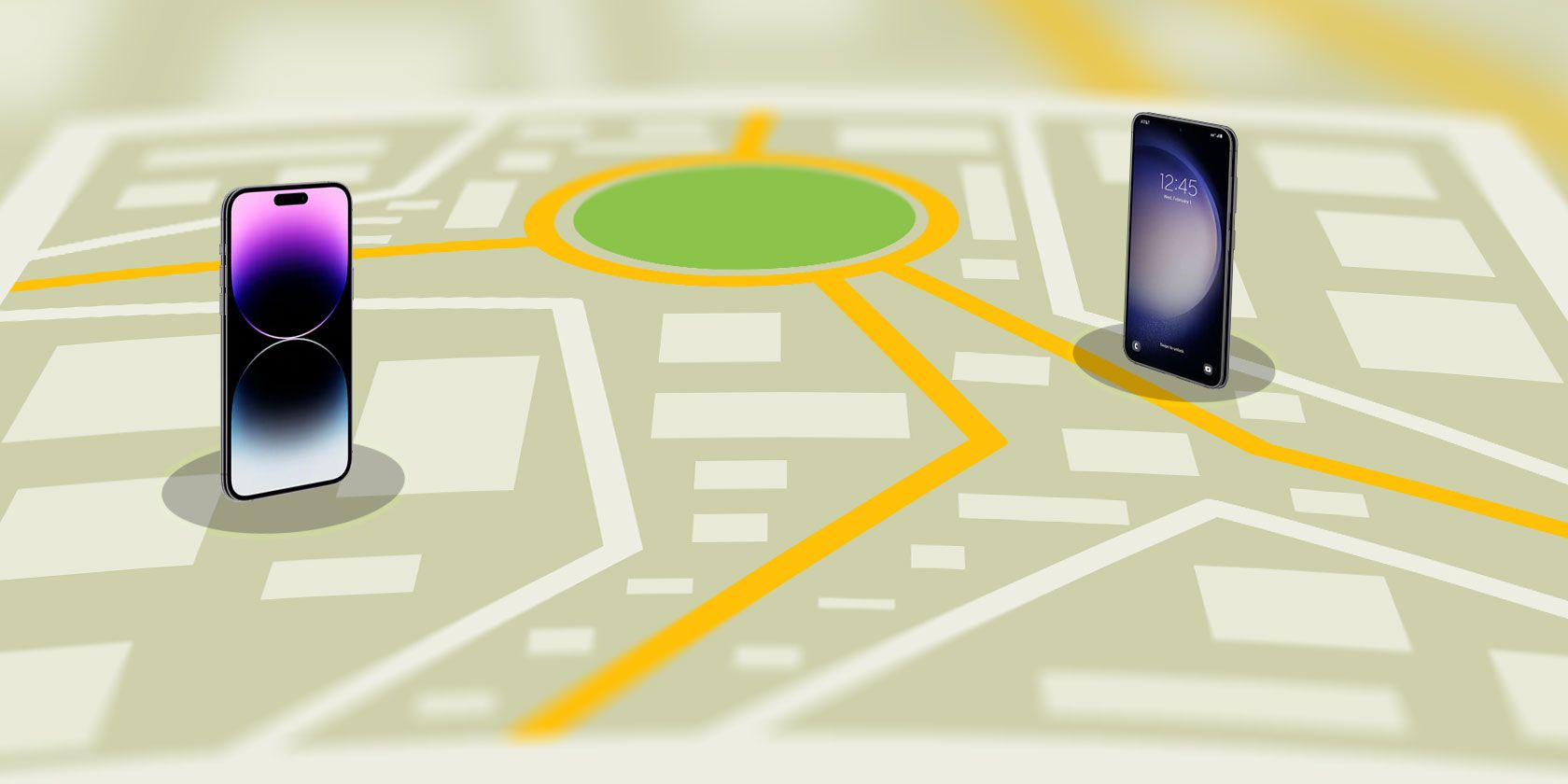
為了讓我們使用您設備的地理信息,您需要在 iPhone 設置中激活相應的功能。如果您在定位和啟用此功能方面需要幫助,我們建議您參考涵蓋管理 iPhone 定位服務過程的綜合教程。
為了實現預期的結果,有必要在 Apple Home 應用程序中開發定制的自動化。在下一節中,我們將描述其實施的必要步驟。
如何創建您的 HomePod 自動化
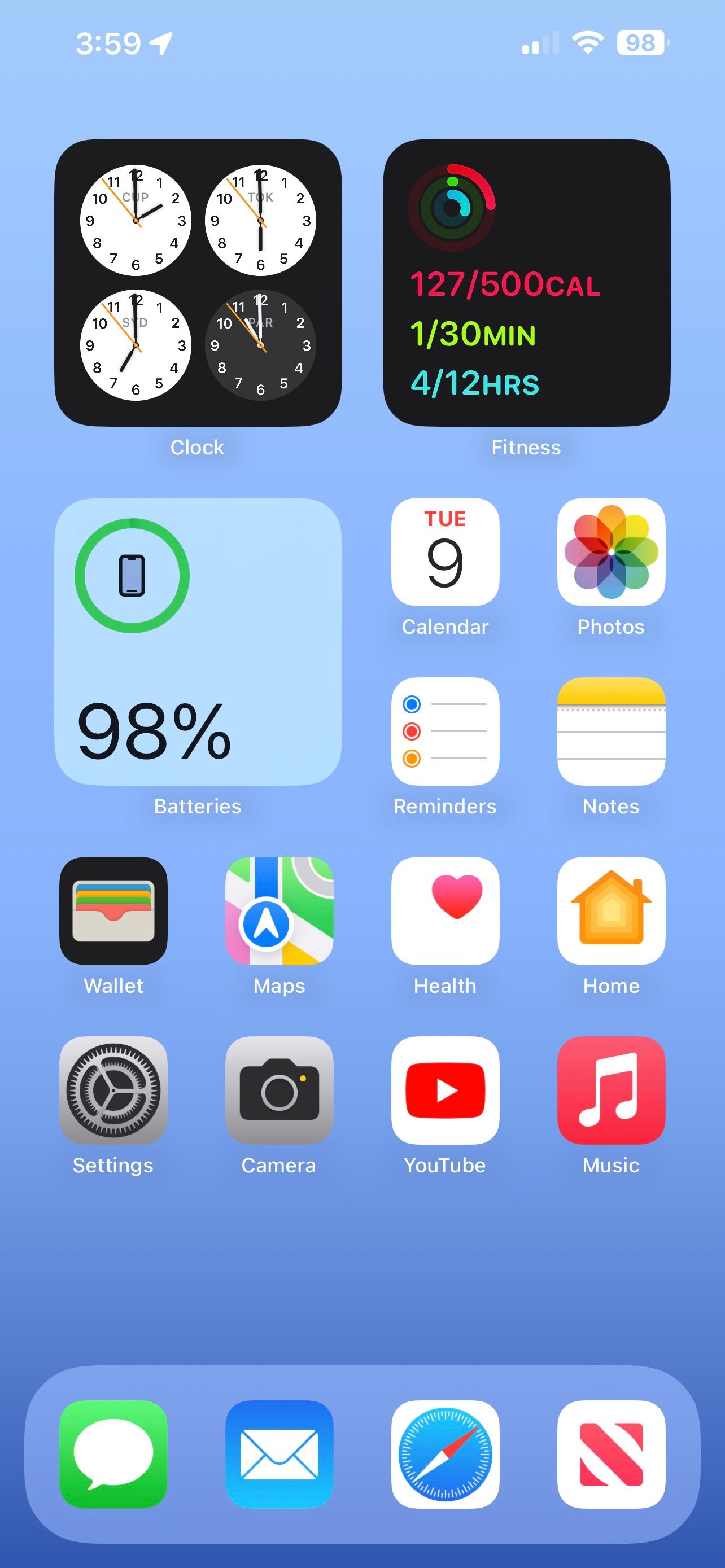
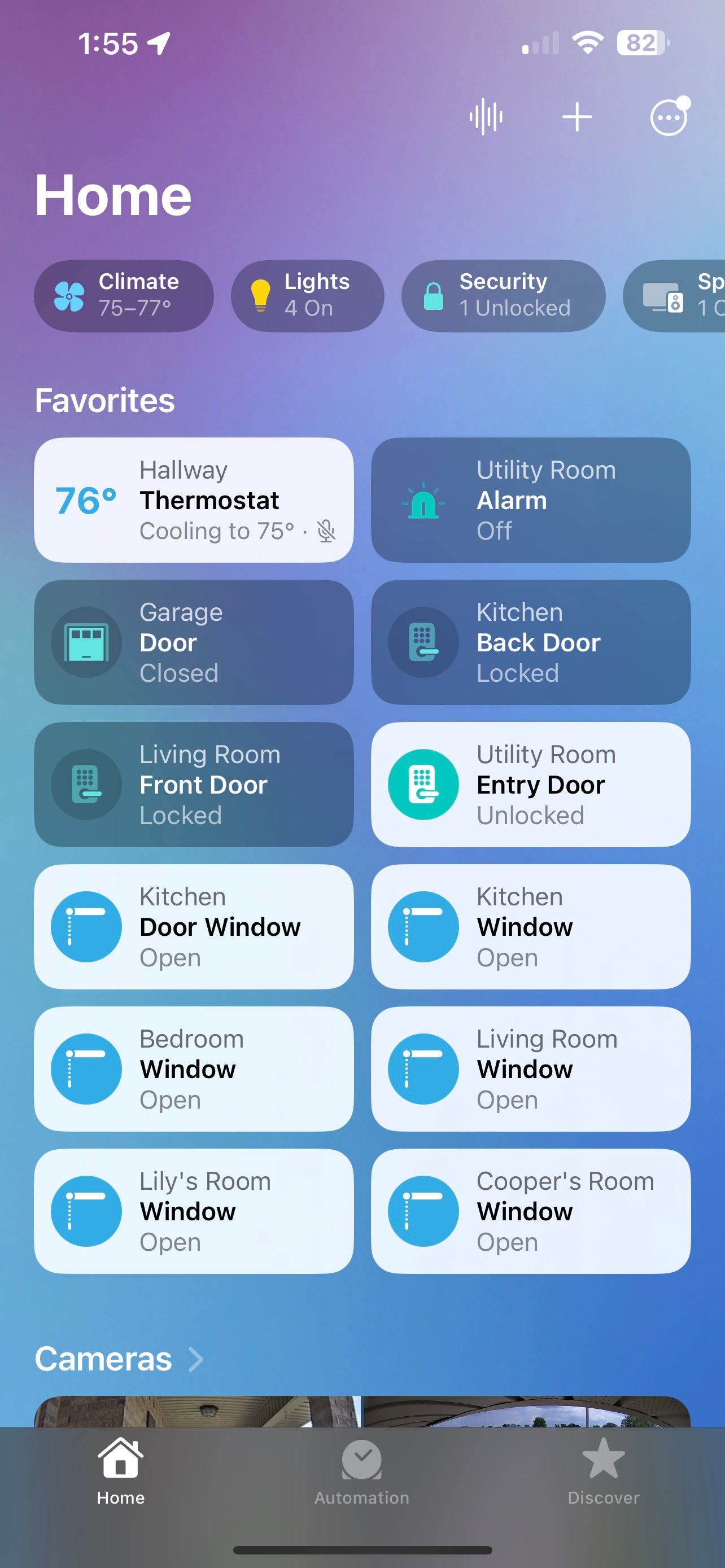
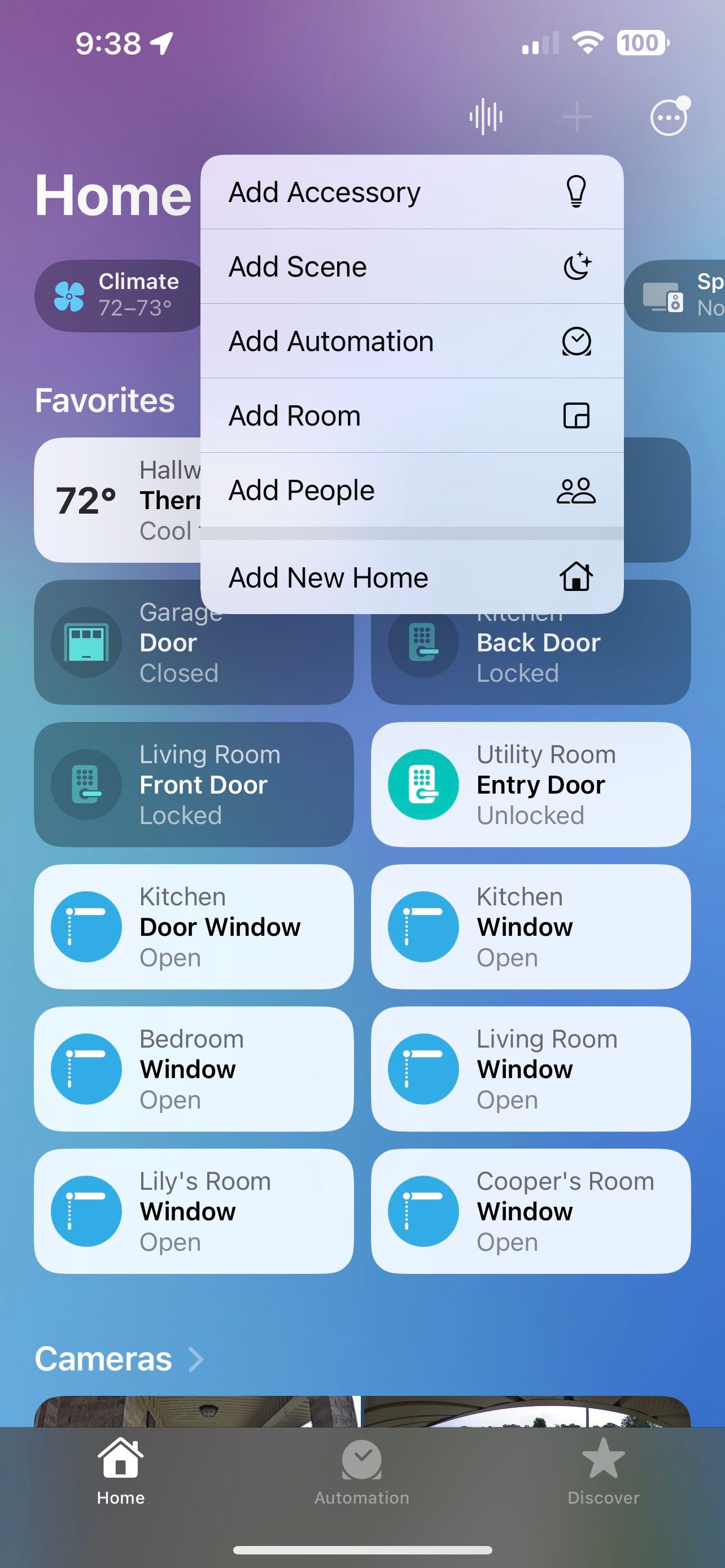 關閉
關閉
結合之前的經驗,通過 Apple Home 應用程序精心策劃音樂體驗需要設計自動化。幸運的是,對於那些在數字生態系統中有效利用支持 HomeKit 的設備功能的人來說,這個過程將變得熟悉且輕鬆。
要開始此過程,請啟動 iPhone 設備上的 Home 應用程序。接下來,導航到顯示屏的右上角,然後選擇附近的“添加”按鈕。隨後,選擇標有“添加自動化”的選項以繼續設置。
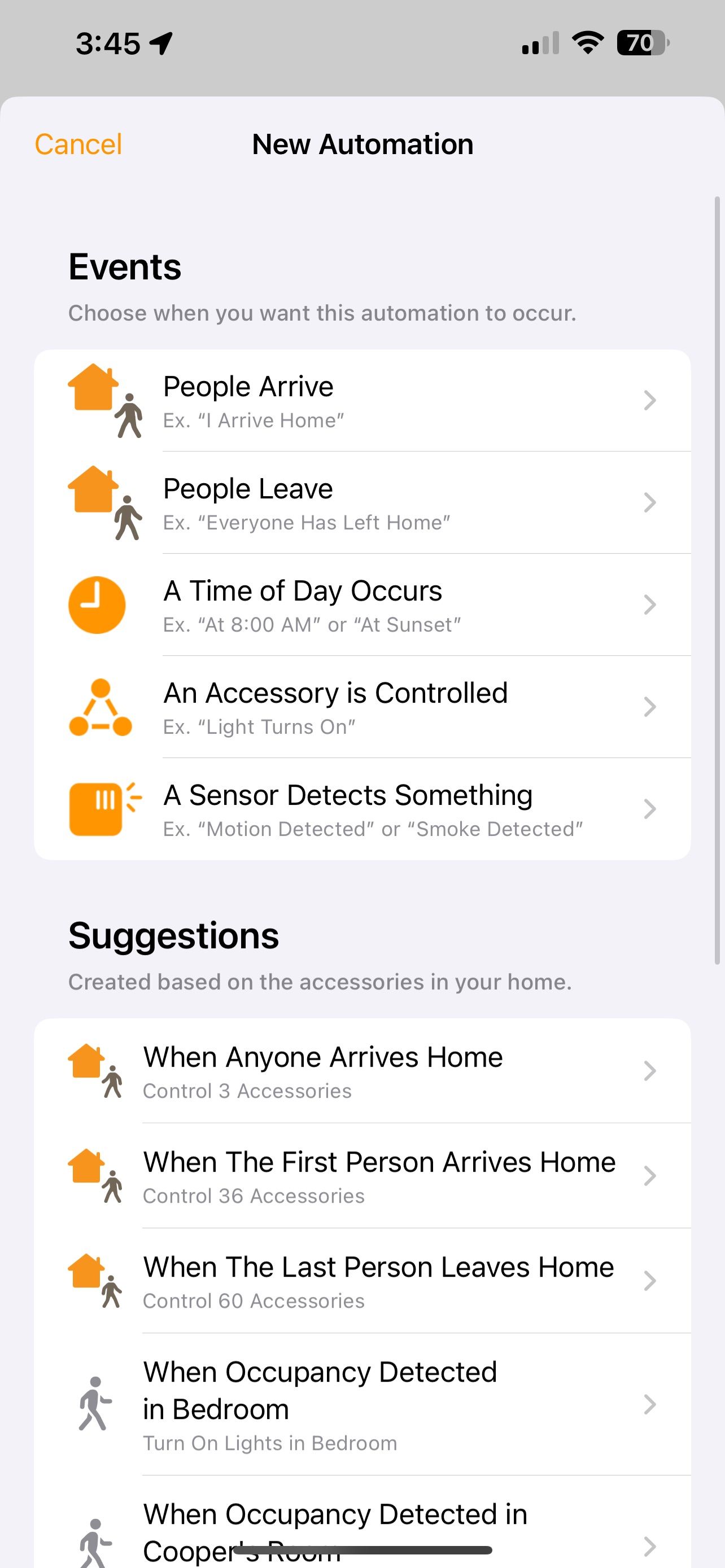
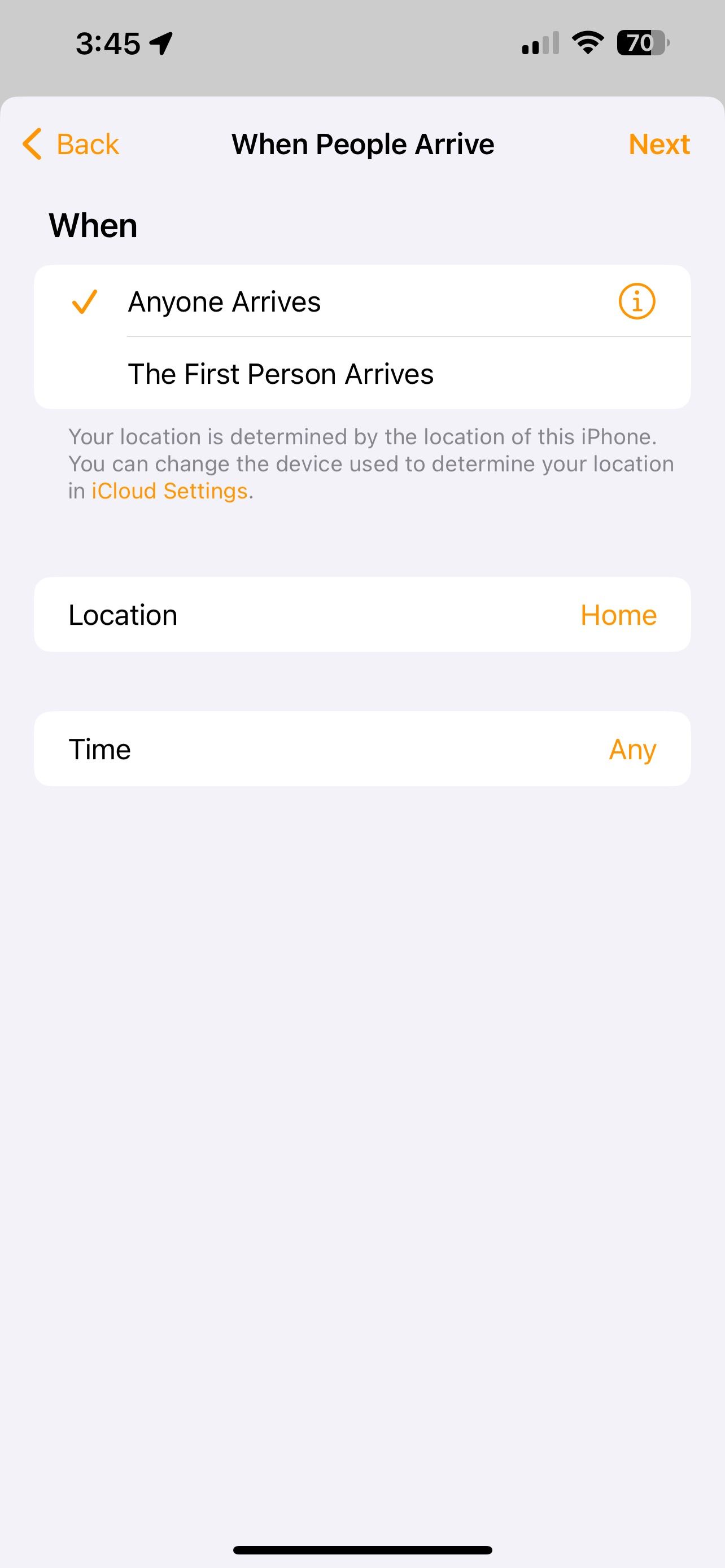
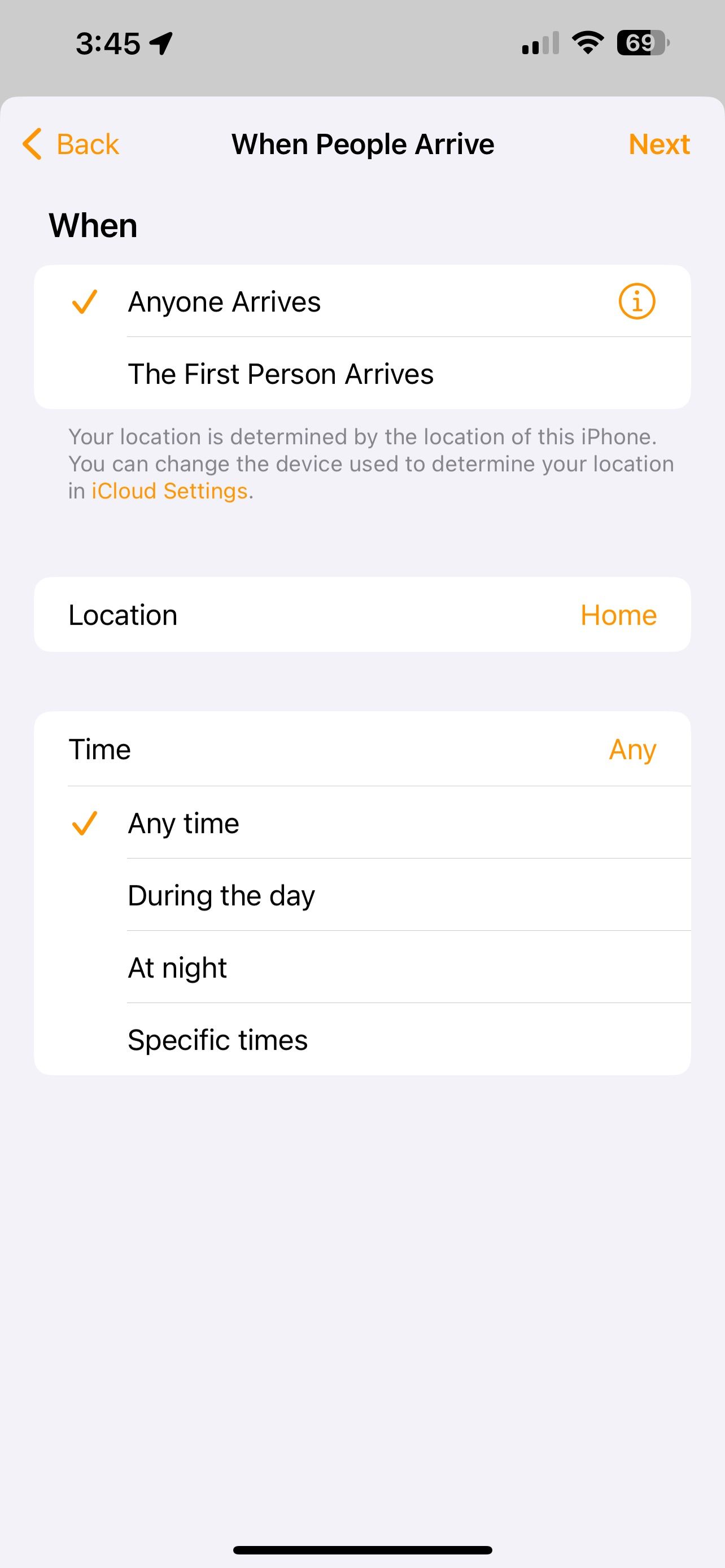 關閉
關閉
請按照以下步驟操作,以確保自動化運行僅基於您在指定地理圍欄半徑內的存在:1。點擊主菜單中的“人員到達”選項。2.找到並選擇位於您家庭中的個人列表旁邊的“i”圖標。3.確認您的名字突出顯示為當前選定的個人。如果不是,請進行必要的調整以確保正確選擇。4.如果房子裡還有其他居民也應該考慮進行自動化,請通過點擊每個相應的條目來取消選擇他們的名字,直到只選擇您的名字。
在繼續該過程之前,請輸入您當前的位置並指定有關您的偏好或要求的任何其他詳細信息。提供這些輸入後,請導航至界面底部的“時間”部分,並調整激活此自動化的指定時間段。
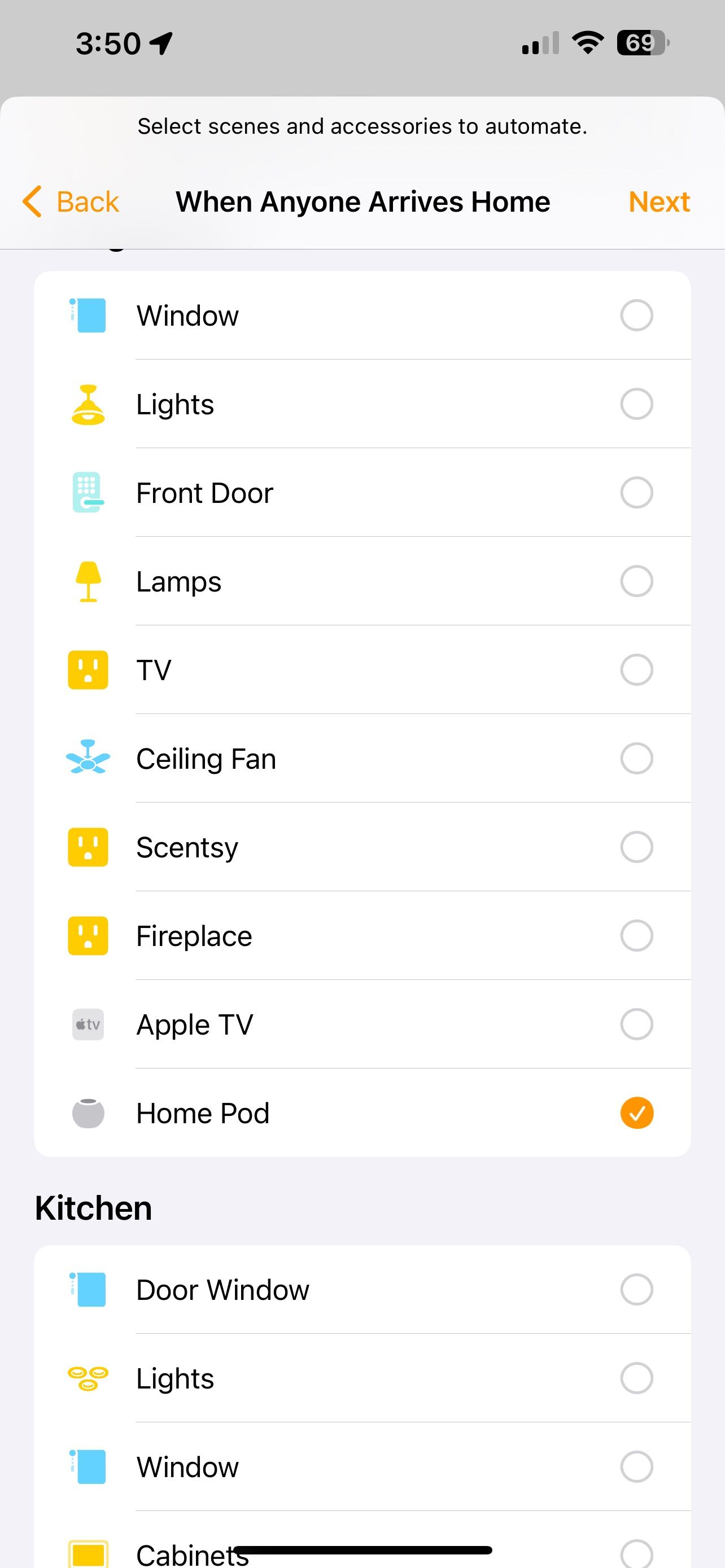
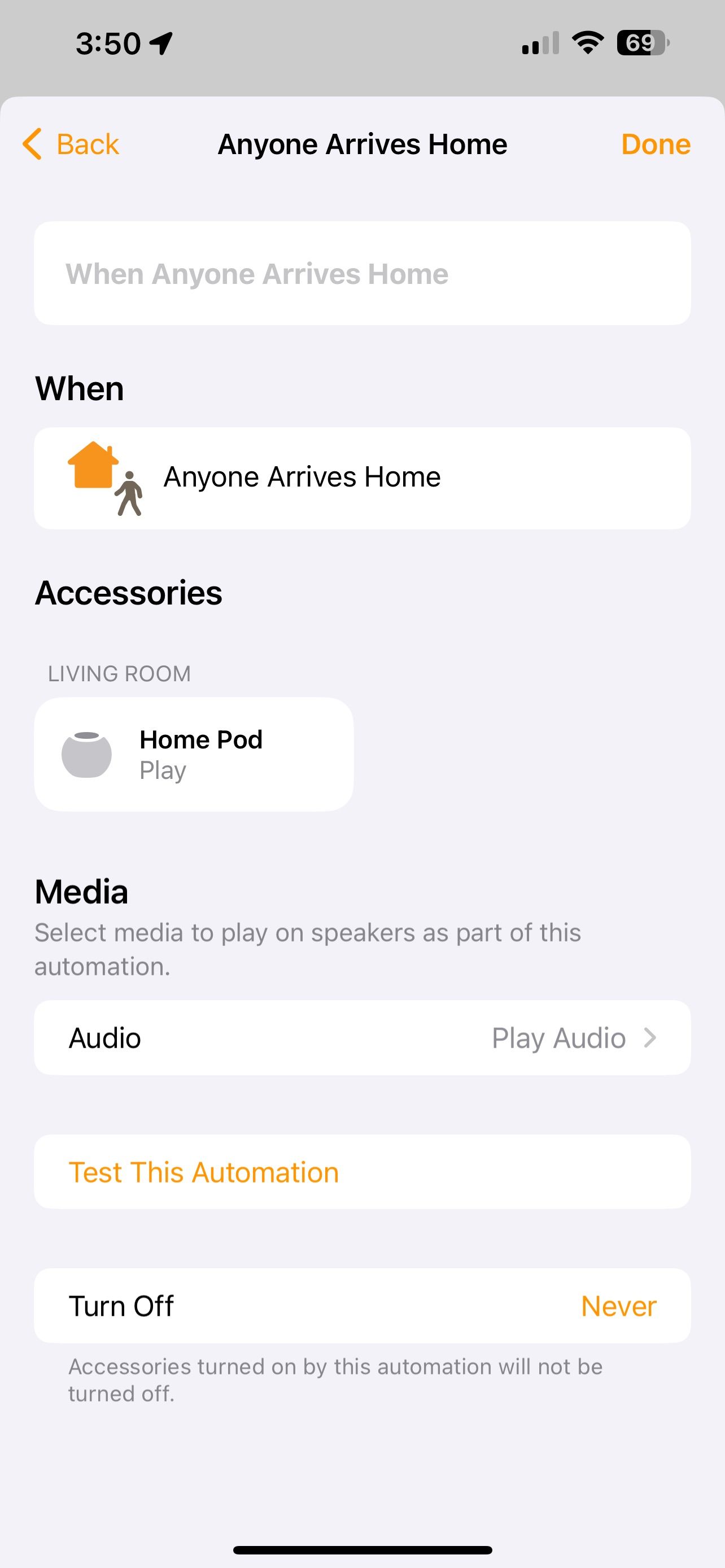
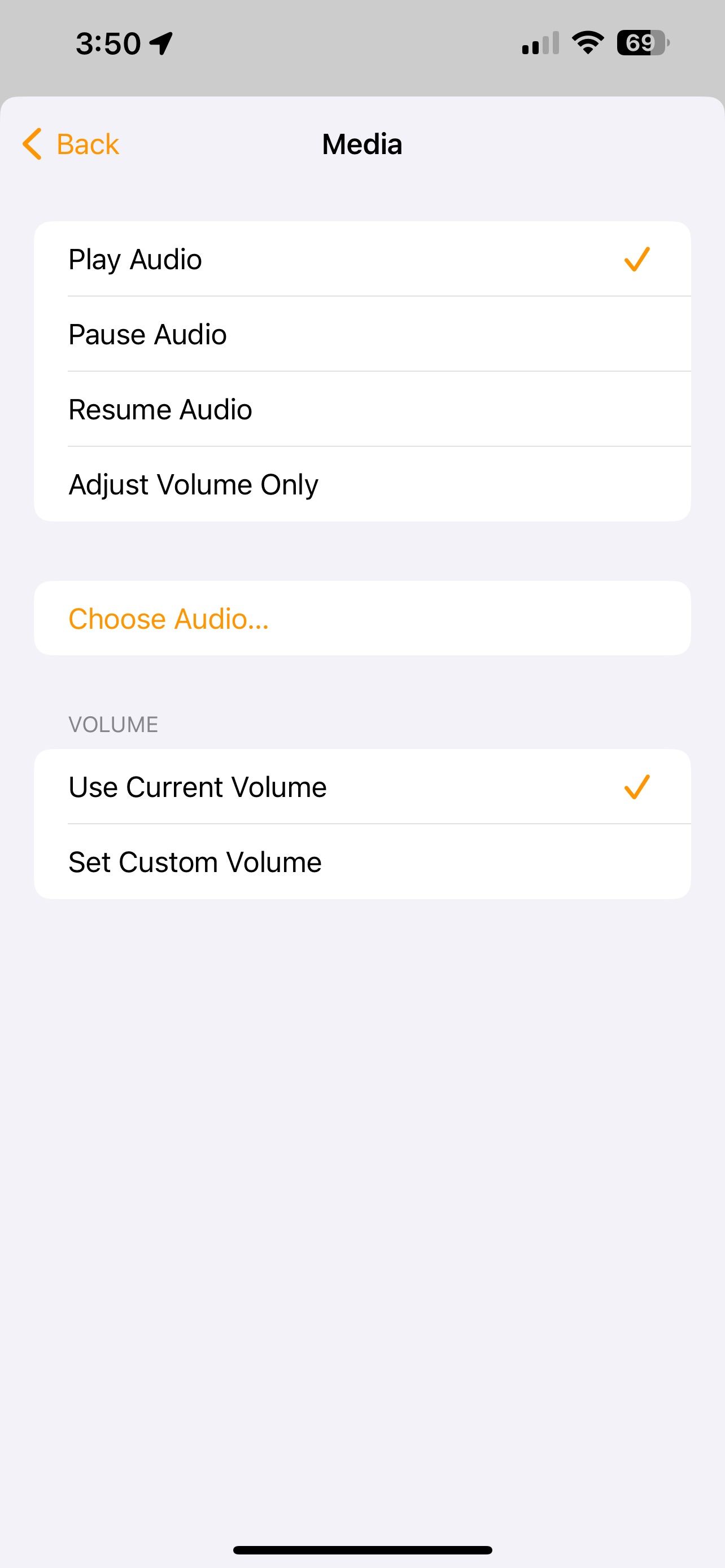 關閉
關閉
在 iPhone 或 iPad 上啟動該過程後,請繼續前往 HomePod 所在的位置。到達那里後,只需點擊它,然後再次點擊“下一步”。現在,您將被引導到一個新屏幕,您應該在其中選擇“播放音頻”。接下來,從提供給您的可用選項中選擇一個音頻源。
請訪問 Apple Music,然後從您的收藏中選擇曲目、專輯或播放列表。做出選擇後,您將被引導回自動化界面,此時您可以根據需要指定任何進一步的首選項。
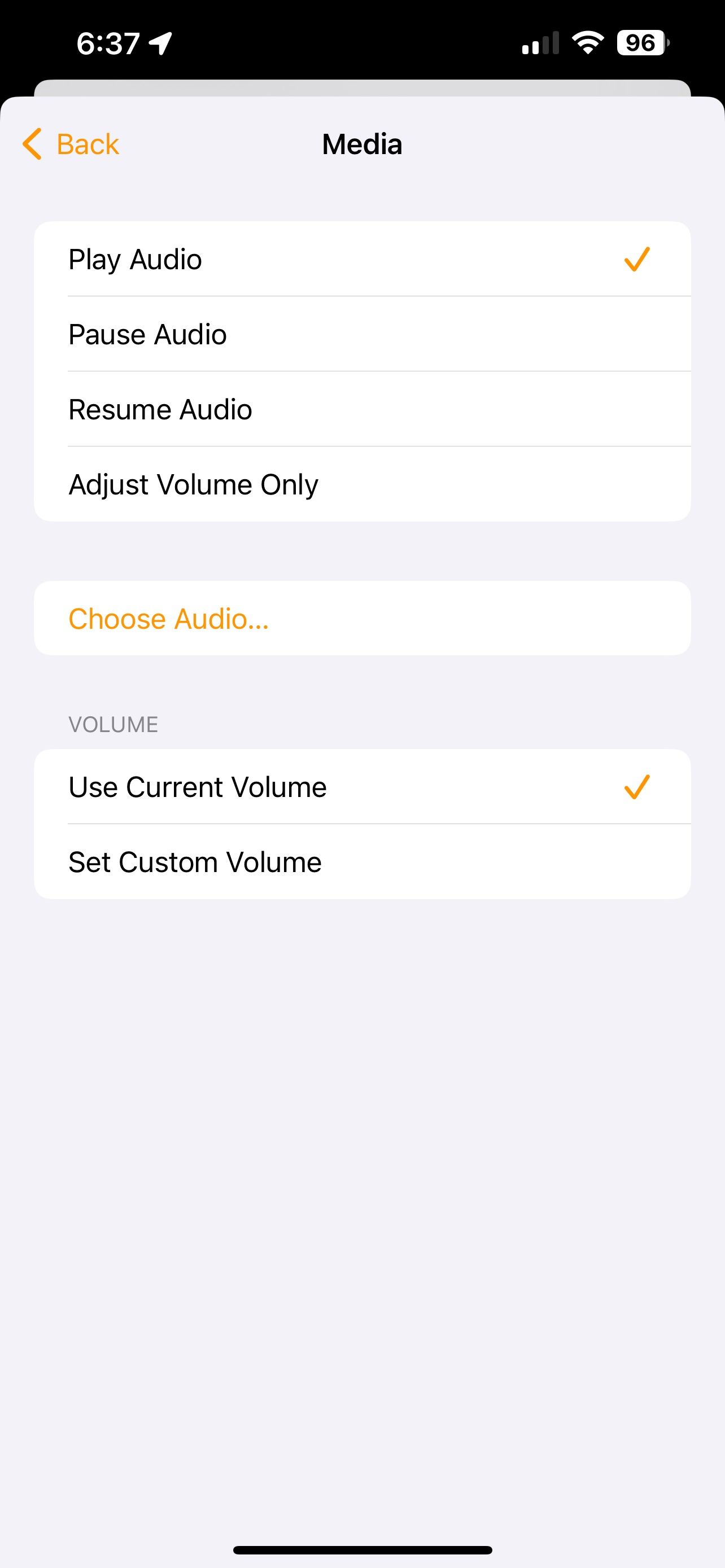
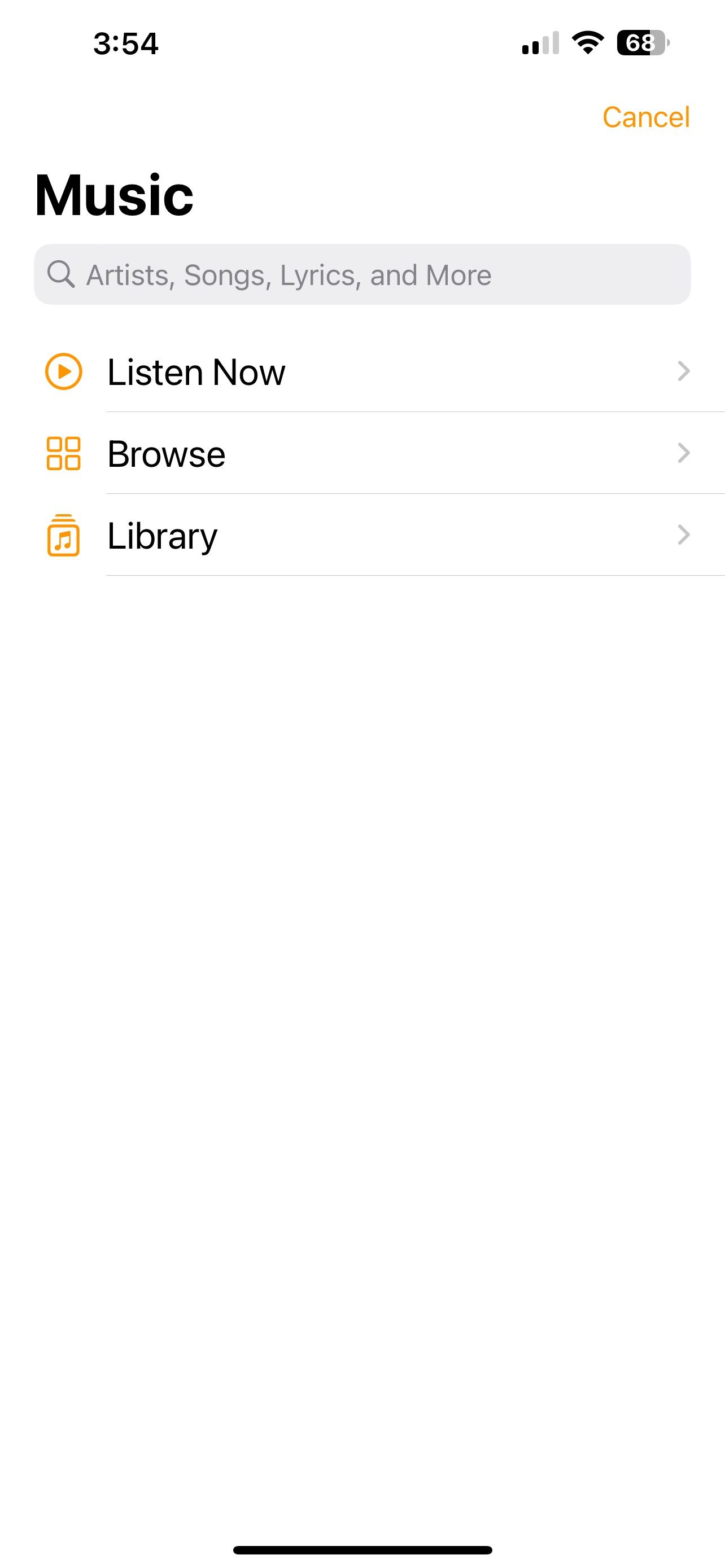
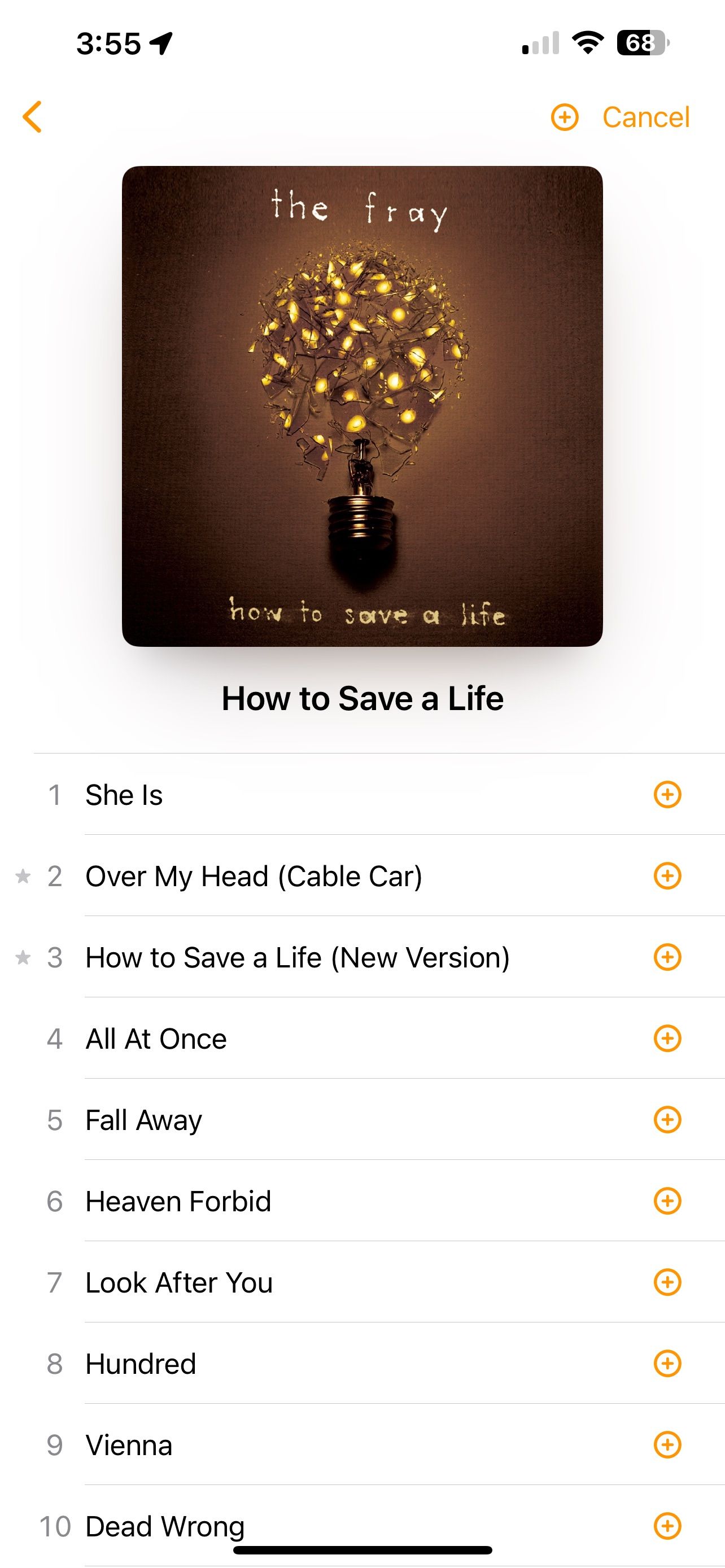 關閉
關閉
通過激活“重複”選項,您可以使選定的音頻內容不間斷地連續播放。同樣,切換“隨機播放”功能將隨機排列播放列表或隊列中歌曲的順序。
我們建議利用該選項通過訪問“設置自定義音量”並相應調整滑塊來自定義音量級別。通過這樣做,您可以為 HomePod 建立首選聲音設置,確保一致的音頻輸出,而不會在打開門或窗戶時出現任何意外的驚喜。
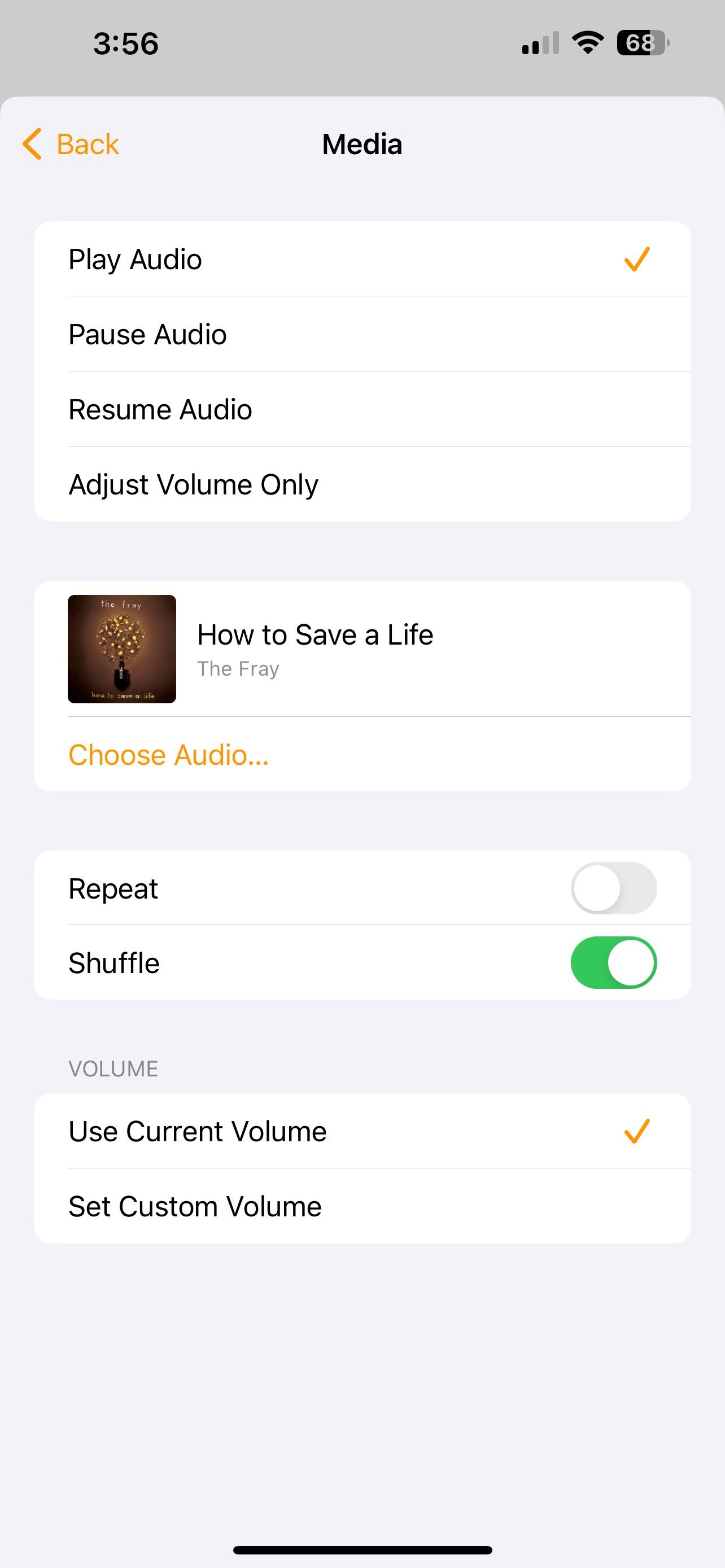
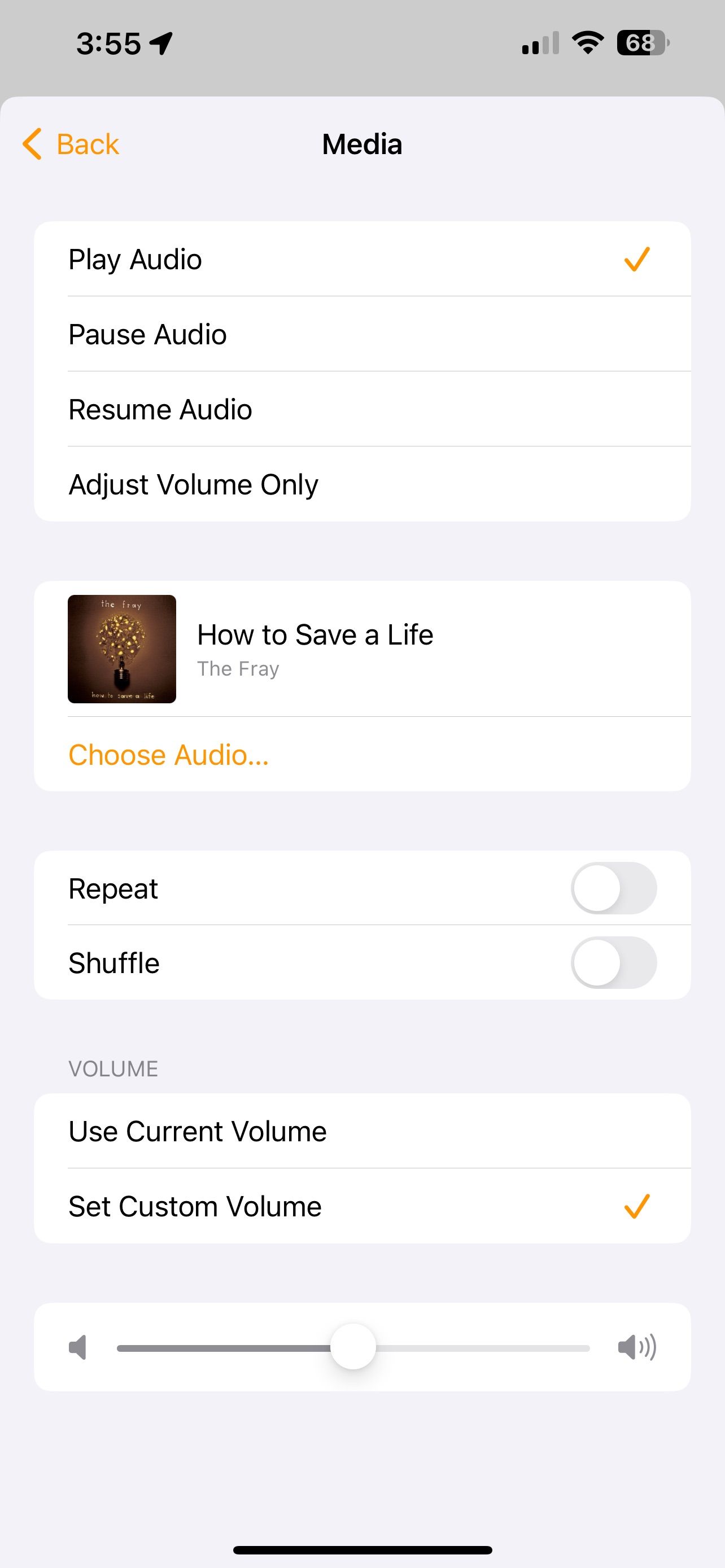
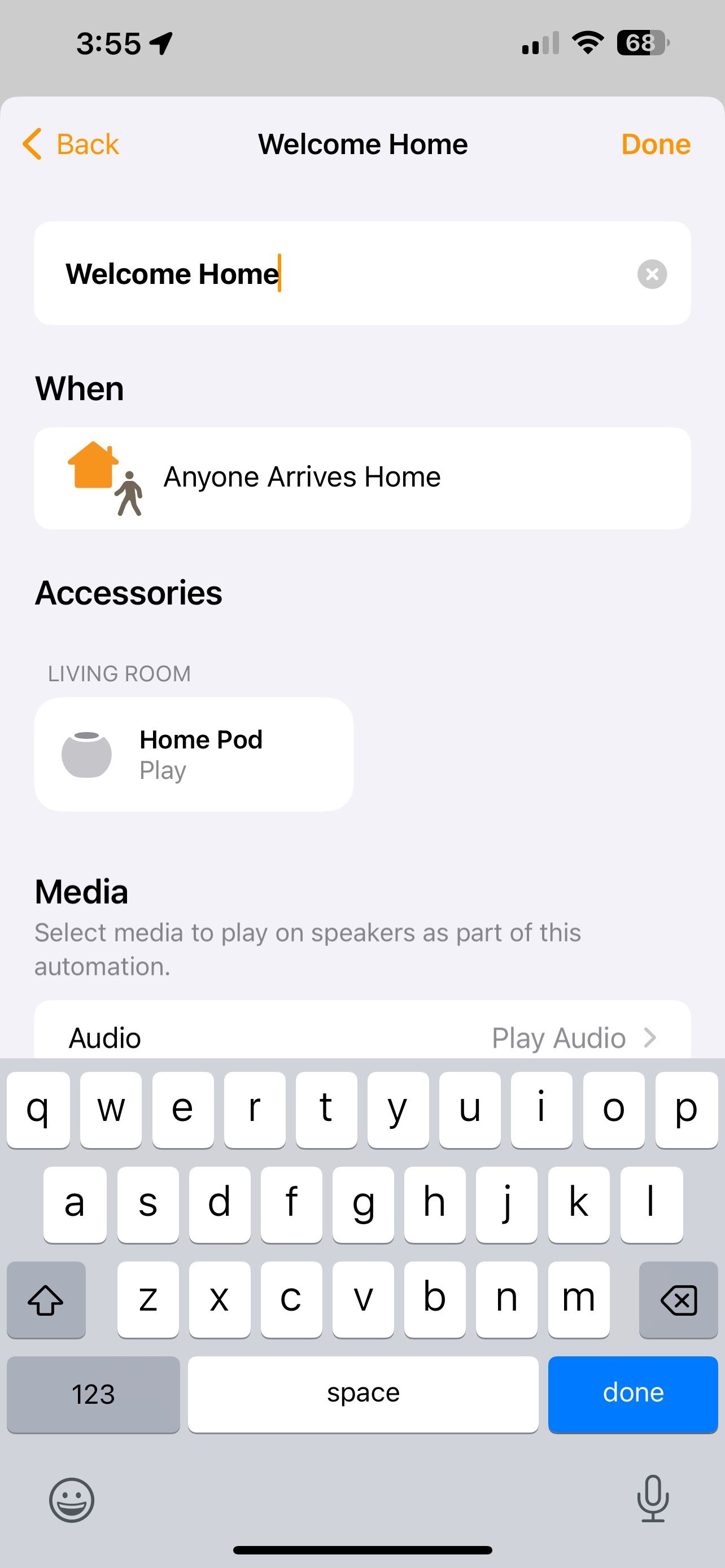 關閉
關閉
或者,用戶可以通過點擊可用選項中的“使用當前音量”來選擇保持 HomePod 的當前音量。完成任何所需的修改後,只需導航至位於界面最左邊緣的“後退”圖標即可返回到初始設置。
在 iPhone Automator 應用程序的“當我到家時”部分完成自動化配置後,就可以使用設備的屏幕鍵盤為您的創作指定一個唯一的名稱。輸入所需的暱稱後,只需點擊“完成”按鈕即可完成該過程並保留您的自定義自動化以供將來使用。
通過 Apple Music 和 HomePod 歡迎回家
有了新建立的 HomePod 自動化功能,您一進家門,您的智能揚聲器就會播放您喜歡的音樂,讓您感到高興。如果只有一個 HomePod 的聲音不夠強勁,請考慮使用兩個設備設置立體聲對,以創造更加誘人和溫暖的接收效果。